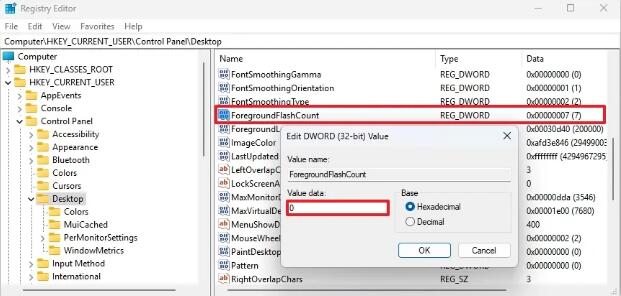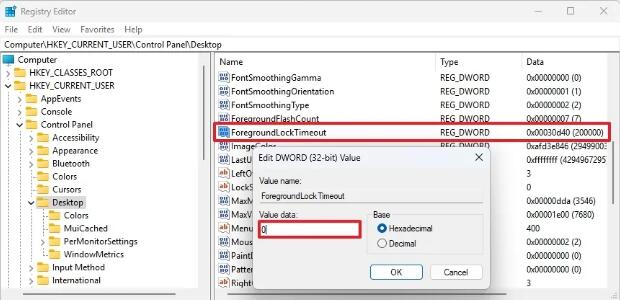是的,您可以在任务栏中禁用应用程序的闪烁动画,以下是在 Windows 11 上禁用分心的方法。
• 要禁用 Windows 11 任务栏应用程序上的闪烁,请打开“设置”>“个性化”>任务栏行为>并清除“在任务栏应用程序上显示闪烁”选项。
• 或者,您也可以在注册表中将“ForegroundFlashCount”和“ForegroundLockTimeout”键设置为“0”,以防止应用程序闪烁。
在 Windows 11 上,您可以阻止应用程序在需要您注意时在任务栏中闪烁,在本指南中,我将解释两种完成此配置的方法。
有时,当您使用多个应用程序时,未对焦的应用程序可能会在任务栏中闪烁,并带有浅红色背板和红色药丸的微妙动画,让您知道它需要您的注意。虽然这是应用程序引起您注意的一种方式,但有时,它们也可能让人不知所措和分散注意力。但是,在这种情况下,系统包含一个设置,用于关闭任务栏应用程序的闪烁功能,您甚至可以通过注册表禁用此功能。
在本指南中,我将教您如何禁用 Windows 11 任务栏中应用程序的闪烁警报。
警告:在继续之前,了解与修改 Windows 注册表相关的风险至关重要。不正确的更改可能会导致系统不稳定或操作问题。因此,在进行任何更改之前,请确保您具有完整的系统备份。请谨慎和理解地进行。
从“设置”中禁用任务栏中的刷写应用程序
要在任务栏中禁用刷机应用程序 Windows 11,请按照以下步骤操作:
1. 打开设置 Windows 11.
2. 点击“个性化”.
3. 单击“任务栏”选项卡。
4. 单击“任务栏行为”设置。
5. 清除“在任务栏应用程序上显示闪烁”选项以禁用该功能。
6. (可选)选中“在任务栏应用程序上显示闪烁”选项以启用该功能。
完成这些步骤后,当应用尝试引起您的注意时,它不会在任务栏中闪烁。
从注册表禁用任务栏中的闪烁应用程序
要从注册表中关闭任务栏中的切换应用,请按照以下步骤操作:
1. 打开“开始”菜单.
2. 搜索 regedit 并单击顶部结果以打开注册表编辑器.
3. 浏览以下路径:
HKEY_CURRENT_USER\\Control Panel\\Desktop
4. 右键单击“ForegroundFlashCount”DWORD,然后选择“修改”选项。
5. 将值从 7 更改为 0.
6. 单击“确定”按钮。
7. 右键单击“ForegroundLockTimeout DWORD”,然后选择“修改”选项。
8. 将值从 30d40 更改为 0.
9. 单击“确定”按钮。
10. 重新启动计算机。
完成这些步骤后,应用程序将闪烁并带有浅红色背板的微妙动画,并且红色药丸将停止在任务栏中显示。
如果要还原更改,可以使用上述说明,但在步骤 5 中,将 ForegroundFlashCount DWORD 值设置为“0”,并在步骤 8 中将 ForegroundLockTimeout DWORD 值设置为“30d40”。
阅读前请先查看【免责声明】本文来自网络或用户投稿,本站仅供信息存储,若本文侵犯了原著者的合法权益,可联系我们进行处理。 转载请注明出处:https://qingcaohe.com/news/7697.html